Verwandte Themen
Die Festplatte oder SSD kann nach dem Einschalten des Mainboards nicht gefunden werden
Wenn der Computer nach dem Einschalten keine Festplatte oder SSD erkennt oder findet, gehen Sie zur Fehlerbehebung vor wie folgt:
- Prüfen Sie die Einstellungen im BIOS
- Aktualisieren Sie das Bios mit der neuesten Version von unserer Webseite. Weitere Informationen finden Sie in diesem FAQ: [Mainboard] ASUS EZ Flash 3 - Einführung.
- Nach dem Einschalten des Computers drücken Sie bitte die [ENTF]-Taste auf der Tastatur, um den EZ-Modus aufzurufen.
Prüfen Sie die Informationen der angeschlossenen Festplatte oder SSD unter Storage Information (z. B.: PRIME B550-PLUS).
(Wenn der Computer in den erweiterten BIOS-Modus geht, nachdem Sie [ENTF] gedrückt haben, drücken Sie [F7], um in den EZ-Modus zu wechseln).
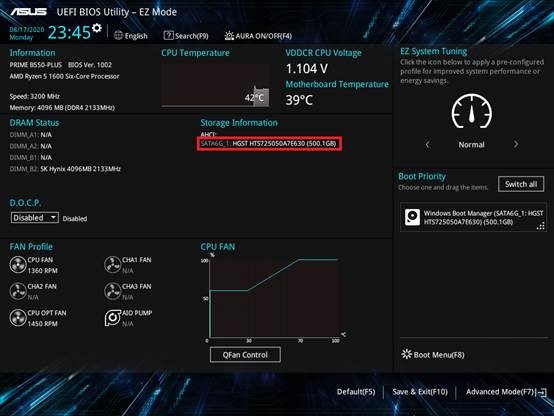
Hinweis: Bei älteren Modellen (z. B.: TUF B450-PLUS GAMING), die PCIE-Modus M.2 SSD verwenden (einschließlich: NVME M.2),
werden die Informationen zur Festplatte oder SSD nicht unter den Speicherinformationen angezeigt.
Dies ist normal und muss beachtet werden. - Aktivieren Sie im BIOS [CSM]
- Nach dem Einschalten des Computers drücken Sie [ENTF], um den EZ-Modus aufzurufen,
und drücken Sie dann [F7], um den erweiterten Modus aufzurufen.
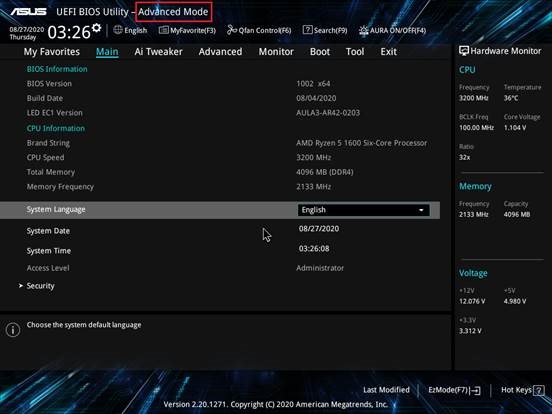
- Klicken Sie auf [Boot] - [CSM]. Stellen Sie [Launch CSM] auf [Enabled]
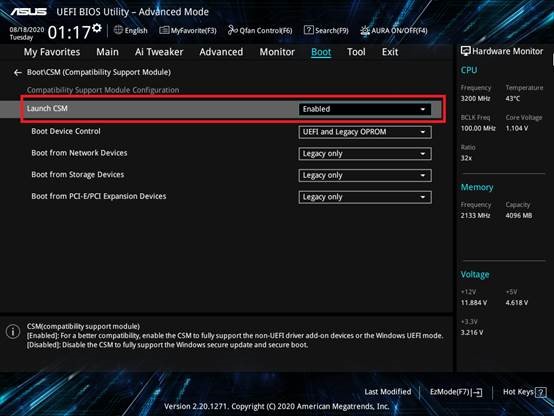
- Drücken Sie [F10], um die BIOS-Einstellung zu speichern, und klicken Sie auf [OK], um neu zu starten.
Prüfen Sie, ob der Computer die Festplatte oder SSD erkennt.
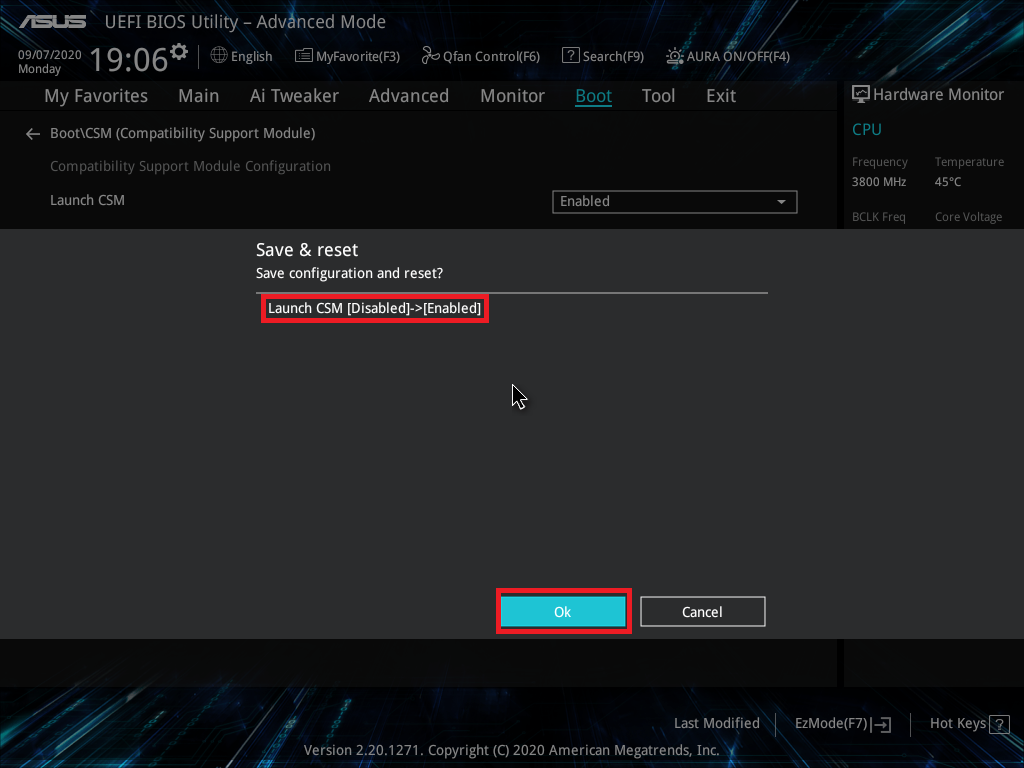
- Nach dem Einschalten des Computers drücken Sie [ENTF], um den EZ-Modus aufzurufen,
- Wenn Sie CPU-Übertaktung oder Speicherübertaktung eingestellt haben, kann es sein, dass der Computer die Festplatte oder SSD aufgrund einer Übertaktungsinstabilität nicht erkennt.
Bitte setzen Sie das BIOS wie folgt auf die Standardeinstellung zurück:- Nach dem Einschalten des Computers drücken Sie sofort die Taste „Entf“ auf der Tastatur, um den EZ-Modus aufzurufen (siehe Abbildung in Schritt 2)
- Drücken Sie [F5], um das BIOS auf die Standardeinstellung zurückzusetzen.
Drücken Sie dann [F10], um die BIOS-Einstellung zu speichern, und klicken Sie auf [OK], um neu zu starten.
Prüfen Sie, dass der Computer die Festplatte oder SSD erkennen kann.
- Wenn der Computer die Festplatte oder SSD immer noch nicht erkennt, nachdem Sie die obigen Schritte 1 - 4 ausgeführt haben, prüfen Sie die Hardware wie folgt:
- Prüfen der Hardware
- Bitte versuchen Sie, das SATA-Kabel erneut an das Mainboard anzuschließen, und stellen Sie sicher, dass das SATA-Kabel korrekt angeschlossen ist.

- Versuchen Sie, das SATA- oder Stromkabel erneut an die Festplatte oder SSD anzuschließen. Prüfen Sie, dass das SATA-Kabel oder Stromkabel korrekt angeschlossen ist.

- Bitte versuchen Sie einen anderen SATA-Anschluss des Netzteils.
- Ersetzen Sie das SATA-Kabel durch ein als fehlerfrei bekanntes Kabel.
- Versuchen Sie, die Festplatte oder SSD an einen anderen SATA-Port des Mainboards anzuschließen.
- Ersetzen Sie das Netzteil ersetzen und prüfen Sie, ob das SATA-Kabel des Netzteils fehlerhaft ist.
- Wenn die angeschlossene SSD um eine M.2 SSD ist, versuchen Sie, die M.2 SSD erneut zu verbinden.
Prüfen Sie, dass die M.2 SSD korrekt angeschlossen und die M.2-Schraube angezogen ist.
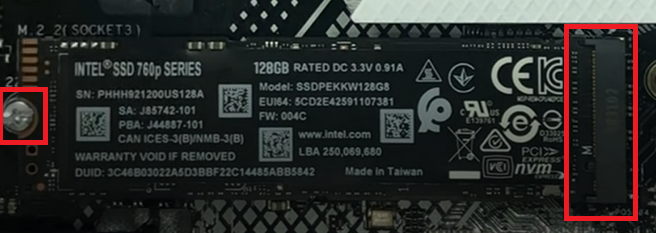
- Lesen Sie das Benutzerhandbuch auf der offiziellen ASUS-Website.
Prüfen Sie, ob der M.2-Port ① die Funktion unterstützt und prüfen Sie, ob er mit einem anderen Port geteilt ② wird.
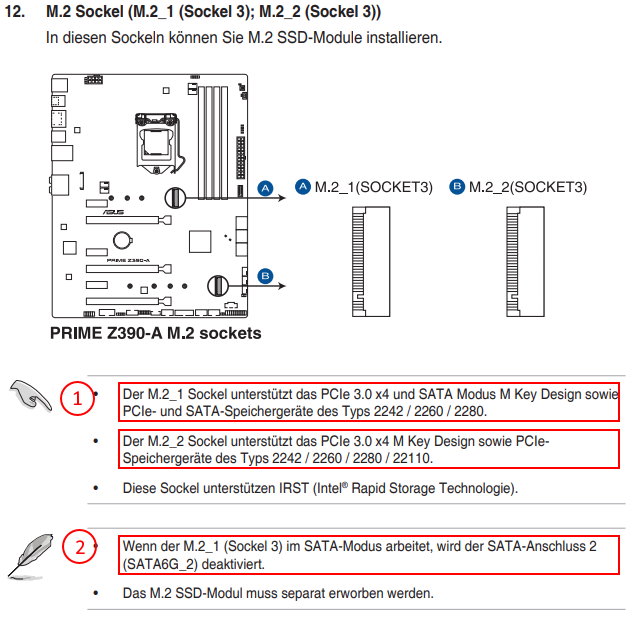
① Der M.2_1-Port unterstützt SATA- und PCIE-Modus.
Der M.2_2-Port unterstützt nur den PCIE-Modus und nicht den SATA-Modus. Wenn Sie daher eine SATA im Modus-M.2-SSD an den Port M.2_2 anschließen,
kann der Computer diese nicht erkennen.
② Der Port M.2_1 wird gemeinsam mit dem Port SATA6G_1 genutzt. Daher wird beim Anschließen des Geräts an die beiden Ports der Port SATA6G_1 geschlossen.
Hier kann der Computer die M.2 SSD nur am Port M.2_1 erkennen, und er erkennt die Festplatte an SATA6G_1 nicht.
Wenn der Computer die Festplatte an SATA6G_1 erkennen soll, schließen Sie das SATA-Kabel des SATA6G_1-Ports an einen anderen SATA-Port an, z. B. SATA6G_3 oder SATA6G_4 - Wenn Sie Ihr Problem auf diese Weise nicht lösen können, ist möglicherweise die Festplatte physisch beschädigt oder die SSD ist beschädigt. Bitte ersetzen Sie die Festplatte oder SSD durch eine einwandfrei funktionierende Festplatte oder SSD.
Wenn das Problem weiter vorliegt, wenden Sie sich an den Produktsupport von ASUS.
- Bitte versuchen Sie, das SATA-Kabel erneut an das Mainboard anzuschließen, und stellen Sie sicher, dass das SATA-Kabel korrekt angeschlossen ist.